Geben Sie das Passwort auf Ihrem Gerät Call Connect ein.
Haben Sie versucht, eine Einstellung zu ändern oder Ihre verpassten Anrufe anzusehen, aber Ihr drahtloses Yealink oder Yealink 42G fordert Sie auf, ein Passwort einzugeben? Wir erklären Ihnen, wie Sie das Passwort eingeben.
Zunächst muss Ihr Kennwort aus Groß- und Kleinbuchstaben und Zahlen bestehen. Um das Passwort auf einer numerischen Tastatur eingeben zu können, ist es wichtig, dass Sie zwischen den verschiedenen Zeichen wechseln können:
- ABC: ermöglicht Ihnen die Eingabe von Großbuchstaben.
- abc: ermöglicht die Eingabe von Kleinbuchstaben.
- 123: ermöglicht Ihnen die Eingabe von Zahlen.
An einem drahtlosen Yealink-Telefon: Drücken Sie die Taste #. Sie befindet sich unten rechts auf der Tastatur.
Auf einemYealink 42G-Telefon: Drücken Sie die zweite Taste von links. Sie befindet sich unter dem Bildschirm.
Die Zeichen werden auf die gleiche Weise eingegeben, wie wenn Sie eine Textnachricht auf einem Mobiltelefon schreiben. Auf welchem Telefon versuchen Sie, das Passwort einzugeben?
Drahtloses Yealink-Telefon

Dies ist der Bildschirm, auf dem Sie das Kennwort eingeben können:
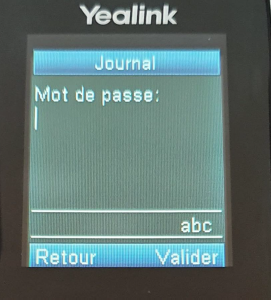
In unserem Beispiel lautet das Passwort Admin1234. Können Sie dieses Passwort nicht eingeben und erinnern Sie sich nicht an das Passwort? Kontaktieren Sie uns.
Folgen Sie diesen Schritten, um das Kennwort einzugeben:
- Da das Passwort mit einem "A" beginnt, muss die Tastatur so umgestellt werden, dass unten rechts die Buchstaben "ABC" angezeigt werden, damit Sie in Großbuchstaben tippen können. Drücken Sie ggf. mehrmals die Taste # unten rechts, damit "ABC" angezeigt wird.

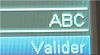
- Drücken Sie die Taste 2 einmal, um ein "A" einzugeben.
- Drücken Sie die Taste # erneut, um "abc" unten rechts anzuzeigen, damit Sie in Kleinbuchstaben tippen können.


- Drücken Sie die Taste 3 einmal, um ein "d" einzugeben.
- Drücken Sie die Taste 6 einmal, um ein "m" einzugeben.
- Drücken Sie die Taste 4 dreimal, um ein "i" einzugeben.
- Drücken Sie die Taste 6 2 Mal, um ein "n" einzugeben.
- Drücken Sie bei Bedarf mehrmals die Taste # unten rechts, um "123" anzuzeigen, damit Sie Zahlen eingeben können.


- Drücken Sie nacheinander die Tasten 1, 2, 3 und 4.
- Drücken Sie Valider.

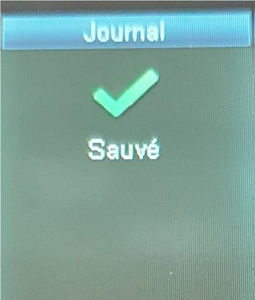
Sie erhalten nun eine Bestätigung, dass das Passwort gespeichert wurde und Ihr Gerät wird entsperrt.
Yealink 42G Telefon

Dies ist der Bildschirm, in dem Sie das Passwort eingeben können:
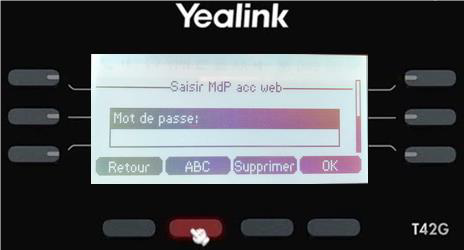
In unserem Beispiel lautet das Passwort Admin1234. Können Sie dieses Passwort nicht eingeben und erinnern Sie sich nicht an das Passwort? Kontaktieren Sie uns.
Folgen Sie diesen Schritten, um das Kennwort einzugeben:
- Da das Passwort mit einem "A" beginnt, muss die Tastatur so umgestellt werden, dass unten die Buchstaben "ABC" angezeigt werden, damit Sie in Großbuchstaben tippen können Drücken Sie ggf. mehrmals die 2. Taste von links unten.
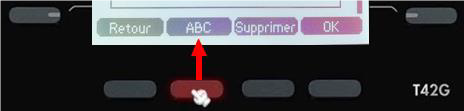
- Drücken Sie die 2. Taste einmal, um ein "A" einzugeben.
- Drücken Sie die 2. Taste von links unten im Bildschirm erneut, um "abc" anzuzeigen, damit Sie klein schreiben können.
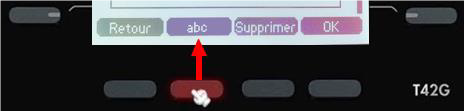
- Drücken Sie die Taste 3 einmal, um ein "d" einzugeben.
- Drücken Sie die Taste 6 einmal, um ein "m" einzugeben.
- Drücken Sie die Taste 4 dreimal, um ein "i" einzugeben.
- Drücken Sie die Taste 6 2 Mal, um ein "n" einzugeben.
- Drücken Sie ggf. mehrmals die 2. Taste von links unten, um "123" anzuzeigen, damit Sie Zahlen eingeben können.
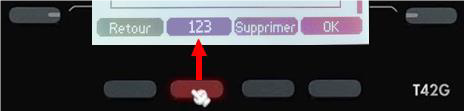
- Drücken Sie nacheinander die Tasten 1, 2, 3 und 4.
- Drücken Sie OK.

Ihr Gerät ist nun entsperrt, und Sie können verpasste Anrufe ansehen oder andere Einstellungen ändern.